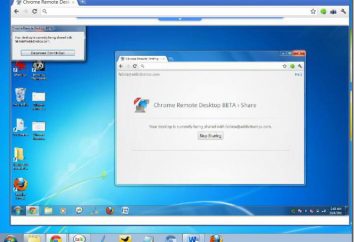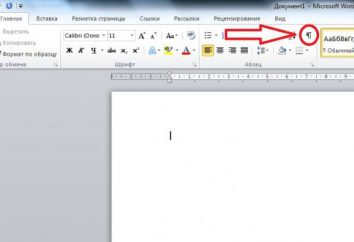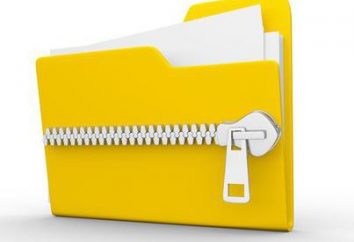1c 8,2 Linux
Zacznę od tego, że w pierwszej kolejności do montażu 1C 8.2 należy pobrać 1C dystrybucji. Jeśli masz licencję wtedy nie ma problemów, jeśli nie jesteś szczęśliwym posiadaczem nim następnie szukać technologicznej platformy 1C w Internecie, a wersja serwera i 1C klient powinien być taki sam. I konfiguracje opisze przykład * pakietów .deb.
I tak idziemy. Rozpakuj pakiet 1C 8 na dowolnym katalogu chcesz Mam to / mnt / samba / Uploads / 1C_server
i uruchom polecenie
dpkg -i * .deb
w konsoli powinieneś zobaczyć coś takiego
Konfigurowalny pakiet 1c-enterprise82-server-nls (8.2.14-537) … konfigurowalny pakietów 1C-enterprise82-WS (8.2.14-537) … konfigurowalny pakietów 1C-enterprise82-WS-nls ( 8.2.14- 537) … Konfigurowalny pakiet 1c-enterprise82-CRS (8.2.14-537) … konfigurowalne pakiet 1C-enterprise82-CRS-nls ( 8.2.14-537) …
Uruchom komendę serwera
początek /etc/init.d/srv1cv82
Sprawdź, czy zespół rozpoczął serwer
ps ax | grep 1C
Powinieneś zobaczyć coś podobnego
27026? Ssl 00:21 /opt/1C/v8.2/i386/ragent -daemon
27035? Sl 01:02 /opt/1C/v8.2/i386/rmngr -port -range 1541 1560 1591
27047? Sl 00:27 /opt/1C/v8.2/i386/rphost -range 1560 1591 -reghost bramy -regport 1541 -pid b0d94e8c-09
Jeśli widzisz to wszystko jest w porządku i uruchomić serwer działa normalnie, naszym następnym krokiem jest instalacja PostgreSQL. Jeśli umieścisz repozytorium PostgreSQL od wystąpić błędy z 1C operacyjnego, należy pobrać ze strony 1C łatek dla PostgreSQL, lub skorzystać z PostgreSQL etersoft. Można go pobrać za pośrednictwem łącza ftp://updates.etersoft.ru/pub/Etersoft/Postgres@Etersoft/stable i wybierz swoją dystrybucję. Pobrać i zainstalować swój zespół
dpkg -i * .deb
Następnym krokiem jest zmiana SHMMAX wartości (największy dopuszczalny rozmiar pamięci wspólnej segmentu max 1/4 RAM) w bajtach
echo 256000000> / proc / sys / kernel / SHMMAX
Do tych wartości były dostępne po ponownym uruchomieniu należy zarejestrować się na końcu pliku /etc/sysctl.conf
echo "kernel.shmmax = 256000000" >> / etc / sysctl.conf
Jeśli PostgreSQL nie działa wtedy patrzymy na dzienniki i zmienić na inną wartość
/var/lib/pgsql/pgstartup.log
Kolejnym krokiem jest zmiana ustawień w /var/lib/pgsql/data/postgresql.conf
default_with_oids = on
stats_row_level = OFF
effective_cache_size = 512
przy czym 512 = połowa RAM serwera. (Miałem 1GB) [/ Code]
Teraz otwarty dostęp do PostgreSQL, aby edytować ten plik /var/lib/pgsql/data/pg_hba.conf (pg_hba.conf Bezpieczeństwo jest odpowiedzialny za połączenia)
miejscowy wszystkie postgres zaufanie
obsługiwać wszystkie Postgres 127.0.0.1/32 zaufanie
obsługiwać wszystkie Postgres 192.168.1.0/24 zaufanie
Zainstalować klienta, aby połączyć się z PostgreSQL
apt-get install postgresql-client- 8.3
Łączymy do PostgreSQL i zmienić hasło dla użytkownika postgres
psql -h localhost postgres postgres
alter postgres użytkownika z hasłem 'postgres' ;
Q, aby zamknąć
Teraz można uruchomić zespół PostgreSQL
/etc/init.d/postgresql zacząć
Cieszący Loig że ważne, że coś jest nie tak
/var/lib/pgsql/pgstartup.log
i wreszcie dodać 1C do autostartu
update-rc.d domyślnie srv1cv82
Materiał oryginalny artykuł pochodzi z serwisu IT-Device http://it.scrame.ru